| Cài song song Windows 7 trên máy có sẵn Windows |
Điều kiện chuẩn bị
Phân vùng ổ đĩa USB Cắm USB vào máy. Nhấp chuột phải vào “My Computer” và chọn “Manage” từ menu để chạy ứng dụng Computer Manager. Chọn “Disk Management” từ tab Storage trong bảng công cụ Computer Management.  Tại ổ đĩa USB, nhấp chuột phải và chọn “Shrink Volume”, nên chọn từ 5 tới 10 GB nếu là ổ đĩa cứng gắn ngoài có dung lượng lớn (tối thiểu là 3 GB).   Nhấp chuột phải vào phân vùng chưa định dạng và chọn “Format”. Bạn có thể nhập tên theo tuỳ chọn nhưng nhất thiết phải định dạng phân vùng là FAT32, chọn Quick Format để tiết kiệm thời gian. Sau khi hoàn tất, phải kích hoạt phân vùng bằng cách nhấp chuột phải và chọn “Mark partition as Active”.   Sử dụng công cụ tạo ổ đĩa ảo (chẳng hạn Daemon Tools) để chuyển tập tin ảnh của Windows 7 trên đĩa DVD vào phân vùng mới này trên USB. Quá trình sao lưu có thể khá lâu vì dung lượng tập tin lớn khoảng 2,45 GB. Tạo đĩa USB có thể bootTải về phiên bản mới nhất trình ứng dụng hỗ trợ quản lí phân vùng GParted dùng trên USB có tên Live USB và tạo đĩa USB có chức năng boot. Bạn có thể nhờ vào trình Live USB Helper để tạo đĩa USB có thể boot dễ dàng hơn. Cài đặt WindowsCắm USB vào máy và khởi động. Khi màn hình boot xuất hiện, bạn chọn boot từ USB. Nếu như máy chưa hiển thị lựa chọn boot từ USB, bạn cần điều chỉnh trước trong BIOS. Đợi cho tập tin Windows chạy để tới màn hình cài đặt. Nhất nút “Install Now” để tới bước “Collecting Information”. Chọn Custom install để tuỳ biến nếu muốn boot song song. Chọn phân vùng muốn cài đặt và chờ đợi quá trình này hoàn tất. Bây giờ, bạn đã có thể chạy Windows 7 beta song song với OS đang sử dụng. Thử nghiệm này được thực hiện trên netbook HP Mini, đã cài sẵn Vista. Bạn cũng có thể cài phiên bản thử nghiệm của Windows 7 trên các thiết bị khác và kể cả đang sử dụng XP. Nguồn: TTCN, http://www.3c.com.vn |
Feb 18, 2009
Cài song song Windows 7 trên máy có sẵn Windows
Cài đặt Windows XP từ ổ USB Flash
Cài đặt Windows XP từ ổ USB Flash
Nếu một ngày bạn muốn cài đặt Windows XP nhưng máy tính của bạn lại không có ổ CD-ROM, bạn sẽ giải quyết thế nào? Bài viết sau đây sẽ hướng dẫn chi tiết cho bạn cách cài đặt Windows XP từ ổ USB.

Bước 1:
Chuẩn bị sẵn 1 ổ USB Flash (ít nhất 2GB).
Lưu ý: Khi thực hiện theo bài hướng dẫn này, bạn cần có một máy tính với ổ CD-ROM hoạt động tốt.
Bước 2:
Tải gói phần mềm Komku-SP-usb.exe tại đây.
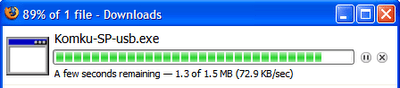
Bước 3:

Kích đúp Komku-SP-usb.exe. Một cửa sổ xuất hiện, kích Install.
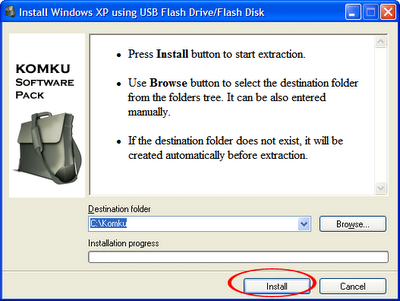
Bước 4:
Cắm ổ USB vào máy tính.
Tìm tới thư mục C:\Komku\PeToUSB. Kích đúp PeToUSB.exe.
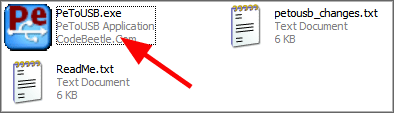
Một cửa sổ sẽ hiện ra như sau…
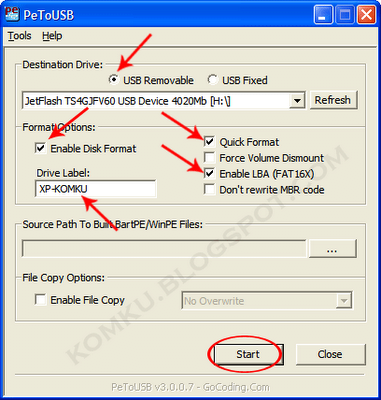
Destination Drive: chọn USB Removable
Đánh dấu các ô Enable Disk Format, Quick Format, Enable LBA (FAT 16x)
Drive Label: Đặt nhãn ổ USB tùy ý bạn, trong trường hợp này là XP-KOMKU
Sau đó kích Start.
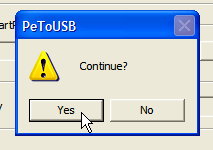
Kích Yes để tiếp tục…
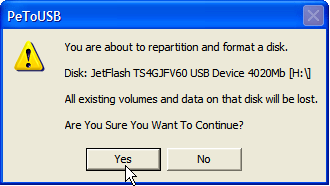
Kích Yes
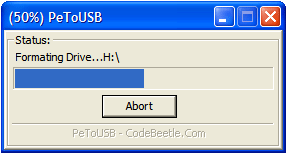
Đợi một chút…
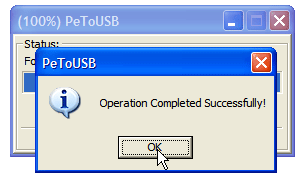
Kích OK, sau đó bạn có thể đóng cửa sổ PeToUSB
Bước 5:
Mở Command Prompt bằng cách vào Start > Run > gõ cmd > kích OK
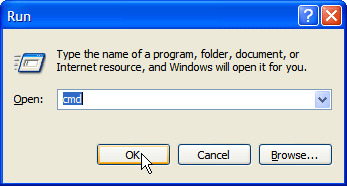
Trong cửa sổ lệnh, chuyển tới thư mục C:\Komku\bootsect
Cụ thể: đầu tiên, gõ cd\ rồi nhấn Enter
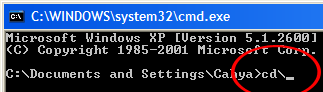
Sau đó gõ cd komku\bootsect rồi nhấn Enter
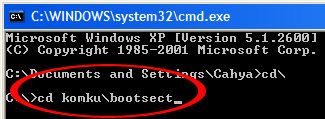
Kết quả…
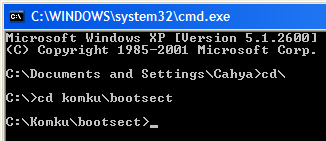
Đừng đóng cửa sổ Command Prompt, hãy tiếp tục bước 6.
Bước 6:
Trong cửa sổ Command Promt, gõ bootsect /nt52 H:
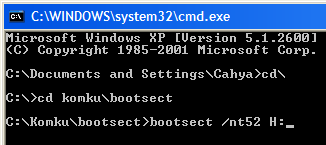
trong đó H là tên ổ USB trên máy.
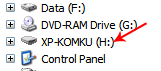
Rồi nhấn Enter. Kết quả
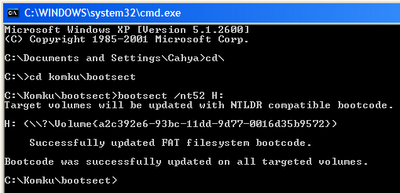
Bước 7:
Tiếp tục gõ cd.. và nhấn Enter
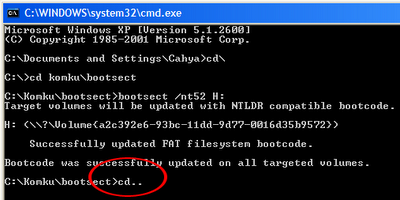
Sau đó gõ cd usb_prep8 rồi nhấn Enter
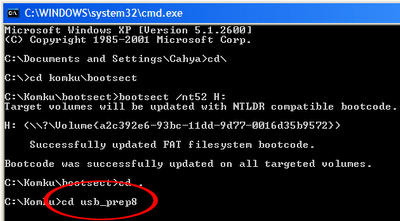
Gõ usb_prep8 lần nữa, nhấn Enter
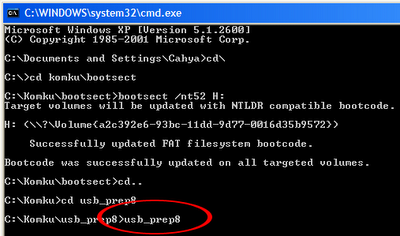
Bước 8:
Bạn sẽ thấy cửa sổ Command Prompt như sau:
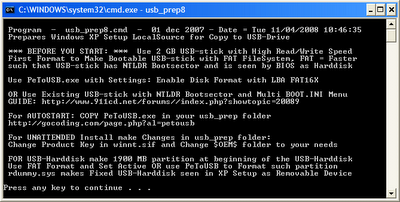
Ấn phím bất kỳ để tiếp tục.
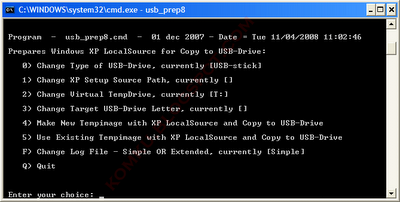
Bây giờ đưa đĩa Windows XP vào ổ CD/DVD ROM rồi quay trở lại cửa sổ Command Prompt.
Gõ 1 nhấn Enter hộp thoại Browse For Folder sẽ xuất hiện. Chọn ổ CD/DVD của bạn, kích OK.
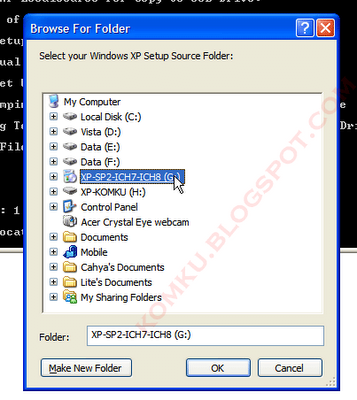
Kết quả: mục “XP Setup Source Path” sẽ chuyển thành tên ổ CD/DVD của bạn.
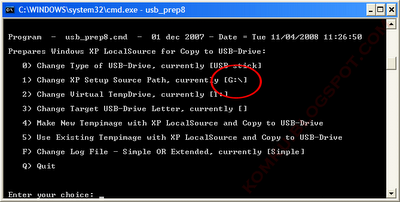
Ở mục 2, nếu chữ cái T đã được gán cho 1 ổ đĩa trên máy tính bạn, bạn cần thay đổi mục này. Nếu không, hãy để nguyên.
Vậy làm thế nào để thay đổi?
Gõ 2 rồi nhấn Enter, sau đó nhập 1 chữ cái bất kỳ không trùng với tên các ổ đĩa trên máy tính bạn. Ví dụ bạn không có ổ S, nhập S rồi nhấn Enter.

Trở lại cửa sổ usb_prep8, gõ 3 rồi nhấn Enter.

Nhập tên ổ USB của bạn. Trong trường hợp này ổ USB là ổ H
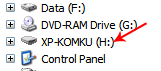
vì vậy nhập H rồi nhấn Enter.
Tiếp theo, nhập 4 nhấn Enter rồi đợi một lát.
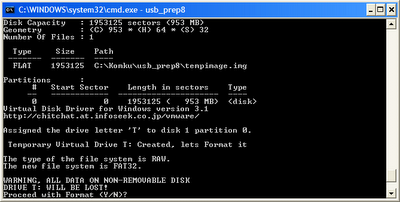
Gõ Y nhấn Enter và tiếp tục đợi.
Sau khi quá trình format ổ đĩa ảo hoàn thành, nhấn phím bất kỳ để tiếp tục.
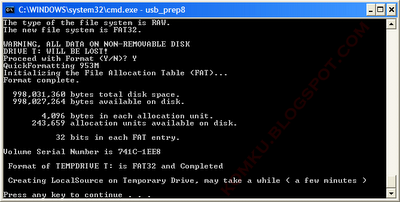
Tiếp tục đợi….
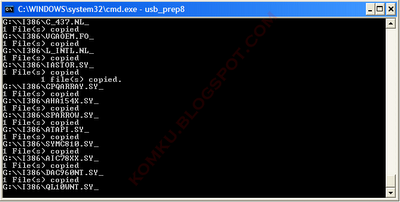
Nhấn phím bất kỳ để tiếp tục
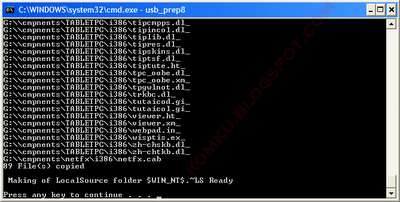
Chọn Yes

Tiếp tục Yes
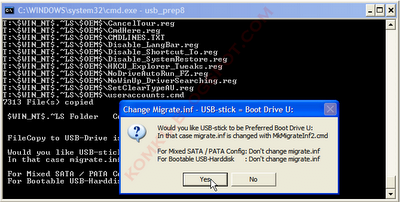
Chọn Yes, đợi một lát rồi nhấn phím bất kỳ 2 lần để đóng cửa sổ usb_prep8
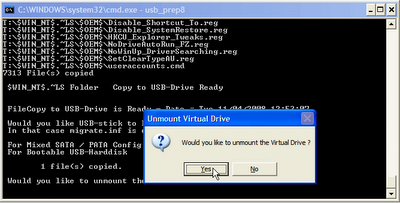
Chúc mừng bạn, cuối cùng ổ USB của bạn đã sẵn sàng.
Bước 9:
Cắm ổ USB vào chiếc máy tính không có ổ CD-ROM mà bạn muốn cài đặt Windows XP. Vào BIOS, chọn khởi động từ USB HDD (hoặc USB ZIP tùy mỗi máy). Sau đó khởi động lại máy từ ổ USB.
Chọn “TXT Mode Setup...”
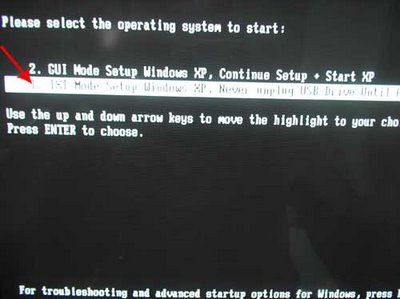
Tiếp tục cài đặt Windows XP như bình thường.

Khi chế độ cài đặt text mode kết thúc, máy tính sẽ tự khởi động lại. Lần này chọn “GUI Mode Setup…”

Tiếp tục cài đặt các bước cài đặt Windows XP cho tới khi hoàn thành!
Nguồn: http://www.quantrimang.com.vn
[D-Link mediafire] Windows XP Pro SP2 + ALL updates July 2008
nguon: http://www.amthuc.com

Phiên bản XP SP2 đã được update tới tháng 7/2008 có thêm drive cho cổng SATA. Update thoải mái. Đây là phiên bản không chỉnh sửa gì cả chỉ thêm một số ứng dụng sao rất ổn định
# Windows XP Professional + Service Pack 2
# ALL critical updates up to and including July 2008
# DirectX 9.0c June 2008 release
# Internet Explorer 7 + updates
# Windows Media Player 11 + updates
# .NET Framework 1.1 SP1 (+ updates)
# .NET Framework 2.0 SP1
# NO extra third party programs, skins or other BS you don't want
# NO tweaks or items removed
# NO NONSENSE!

-------------- Download ---------------->
WinXPro_SP2_July08.iso is only 485mb. 5 parts .rar 454mb total download.
Mediafire:
http://www.mediafire.com/?sharekey=17de8da745a15c9219747bd91027d4ddc2f95edfaa1352ef
MR49R-DRJXX-M6PX2-V96BF-8CKBJ
Hoặc: V2C47 MK7JD 3R89F D2KXW VPK3J
http://www.uploadjockey.com/download/6720134/winxppro_sp2_july08.part1.rar
http://www.uploadjockey.com/download/676666/winxppro_sp2_july08.part2.rar
http://www.uploadjockey.com/download/6796513/winxppro_sp2_july08.part3.rar
http://www.uploadjockey.com/download/9961130/winxppro_sp2_july08.part4.rar
http://www.uploadjockey.com/download/7856612/winxppro_sp2_july08.part5.rar
Hướng dẫn phân vùng (chia) ổ đĩa bằng PartitionMagic
| Hướng dẫn phân vùng (chia) ổ đĩa bằng PartitionMagic |
Bạn phải khởi động máy tính MSDOS mode (dùng đĩa mềm hoặc "Restart in MSDOS mode" với Win9x) thì mới có thể chạy PartitionMagic được. Màn hình chính của PartitionMagic như sau (có thể khác trên máy bạn, tuỳ thuộc vào tình trạng hiện thời của đĩa cứng đang có trên máy của bạn):
hầu hết các thao tác đều có thể được truy cập qua menu này. Tạo partition Bạn có thể thực hiện thao tác này bằng cách:
Sau khi bạn chọn thao tác Create. Một dialog box (hộp thoại) sẽ xuất hiện:
Trong phần Create as bạn chọn partition mới sẽ là Primary Partion hay là Logical Partition. Phần Size là để bạn chọn kích thước cho Partition mới. Và cuối cùng, nếu như bạn chọn kích thước của partition mới nhỏ hơn kích thước lớn nhất có thể (giá trị lớn nhất trong ô Size) thì bạn có thể chọn để partition mới nằm ở đầu hoặc ở cuối vùng đĩa còn trống. Nếu bạn chọn Beginning of freespace thì phần đĩa còn trống (sau khi tạo partition) sẽ nằm tiếp ngay sau Partition mới, còn nếu bạn chọn End of free space thì phần đĩa còn trống sẽ nằm ngay trước Partition mới tạo.
Bạn chọn kiểu hệ thống file ở phần Partition Type,
Di chuyển/Thay đổi kích thước Partition
Bạn có thể dùng mouse "nắm và kéo" trực tiếp phần graph biểu thị cho partition (trên cùng), hoặc nhập trực tiếp các thông số vào các ô Free Space Before, New Size và Free Space After, nhấn OK để hoàn tất thao tác!
Chọn 1 partition trong bảng liệt kê, vào menu Operations rồi chọn Copy... hoặc right click lên 1 partition trong bảng liệt kê rồi chọn Copy...Một hộp thoại sẽ xuất hiện.
Bạn có thể copy partition từ đĩa cứng này sang đĩa cứng khác bằng cách chọn đĩa cứng đích trong mục Disk.
Ghép 2 partition lại thành 1 partition
Bạn có thể chọn 1 trong các kiểu ghép như sau: Chọn kiểu hệ thống file cho partition kết quả trong phần File System File. Bạn có thể chọn một trong các kiểu chuyển đổi: Backup dữ liệu trước khi thực hiện quá trình chuyển đổi.
Chọn 1 partition trong bảng liệt kê, vào menu Operations rồi chọn Advanced hoặc right click lên 1 partition trong bảng liệt kê rồi chọn Advanced. Một menu con sẽ xuất hiện.
Bad Sector Retest: kiểm tra các sector được đánh dấu là "bad" trên đĩa cứng xem thử nó có còn sử dụng được nữa hay không.   Lưu ý Một số lưu ý chung: Hãy backup dữ liệu trước khi thực hiện các thao tác. Các thao tác chỉ thực sự thi hành khi bạn nhấn vào nút Apply (hoặc chọn lệnh Apply Changes ở menu General, hoặc click vào biểu tượng Apply Changes trên Tool Bar). Một khi các thao tác đã thực sự thi hành, bạn hãy để nó tự kết thúc, không nên ngắt ngang công việc của Partition Magic, nếu không bạn có thể bị mất toàn bộ dữ liệu của đĩa cứng. Các con số giới hạn: 32Mb: Hệ điều hành DOS các version trước 3.3 không truy xuất được các partition có dung lượng lớn hơn 32Mb. 512Mb: Đây là "mức ngăn cách giữa" FAT và FAT32. Theo Microsoft khuyến cáo thì nếu partion có dung lượng từ 512Mb trở xuống thì bạn nên dùng FAT, nếu từ 512Mb trở lên thì nên dùng FAT32. 2Gb: Đây là giới hạn của FAT, hệ thống file FAT không thể quản lý partition lớn hơn 2Gb. Một số hệ điều hành gặp trục trặc với partition lớn hơn 2Gb (DOS 6.x, WinNT 4 không thể format được partition lớn hơn 2Gb). 1024 cylinder/2Gb: một số BIOS không thể nạp hệ điều hành nằm ngoài vùng 1024 cylinder đầu tiên hoặc 2Gb đầu tiên của đĩa cứng. Hay nói cách khác là một số hệ điều hành cài trên vùng partition nằm ngoài giới hạn 1024 cylinder hoặc 2Gb sẽ không thể khởi động. 8.4Gb: các mainboard cũ (trước năm 2000) có thể không nhận ra đĩa cứng có dung lượng lớn hơn 8.4Gb. WinNT 4 cũng không thể quản lý được partition lớn hơn 8.4Gb. 1 active partition: tại một thời điểm chỉ có thể có 1 partition được active. 4 primary partition: 1 đĩa cứng chỉ có thể có tối đa 4 partition, tuy nhiên số logical partition là không giới hạn. 2 primary partition: một số hệ điều hành bị lỗi (Win98, WinME...) nếu như cùng một lúc có 2 primary partition không "ẩn"; để giải quyết vấn đề bạn chỉ cần làm "ẩn" 1 trong 2 partition. nguồn: http://www.3c.com.vn |










